Prêt à construire un travail, Pret pour creation travail, Spécifications métriques – TA Triumph-Adler DC 2063 Manuel d'utilisation
Page 108
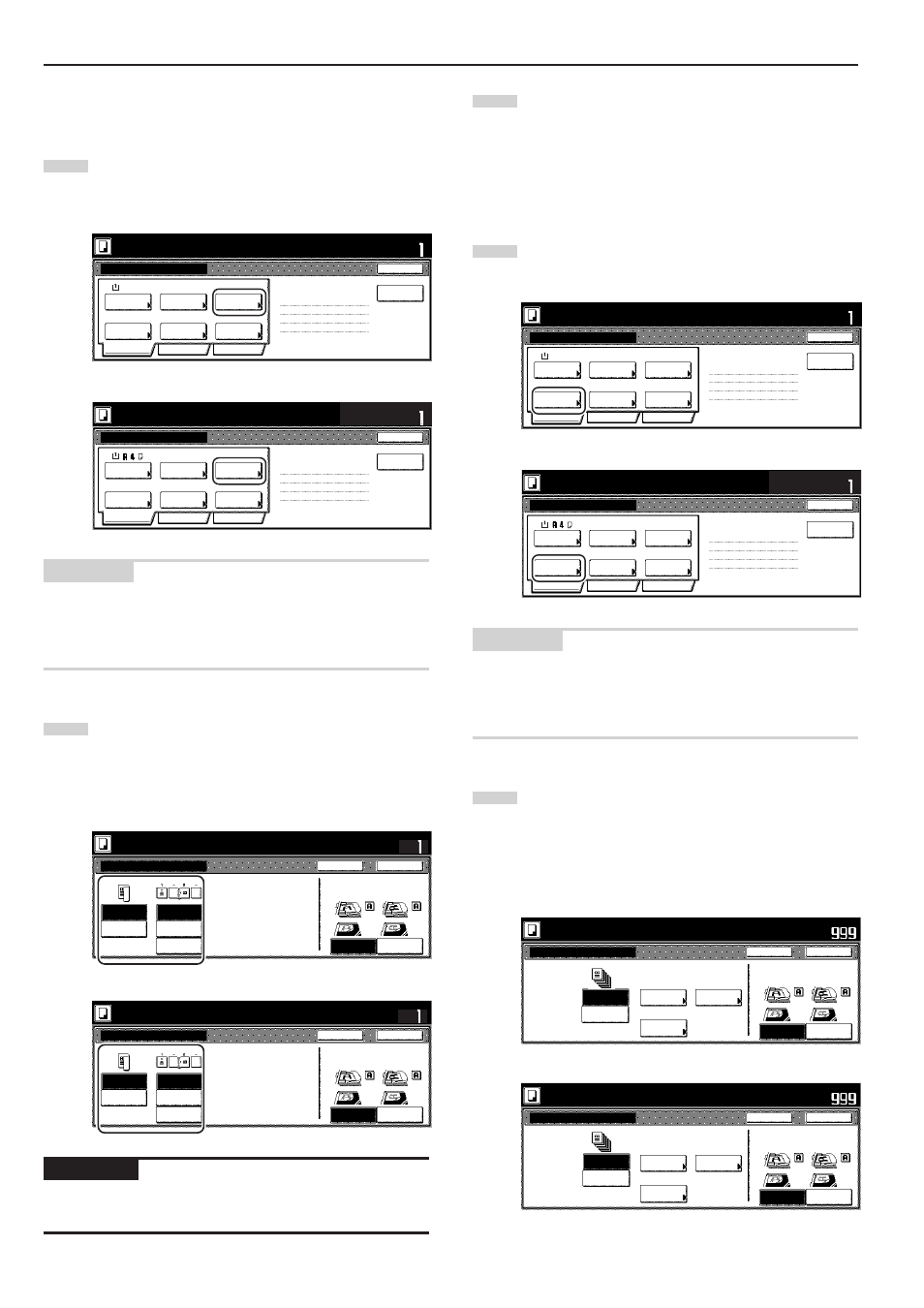
Section 5 AUTRES FONCTIONS UTILES
5-64
3 Sélection de copies à une face ou de copies recto/verso
Cette procédure permet de sélectionner le type de copies finies parmi
les copies à une face ou recto/verso.
1
Effleurer la touche “Recto/ Rec./Verso” [“Recto Rec.Ver.”]
tandis que la table “Basic” est affichée. L’écran “Copie Recto/
Verso” [“Copie recto/verso”] apparaîtra.
Spécifications pouces
Prêt à construire un travail.
Placez l'original. Appuyez sur «Start».
Recto
Copie Recto
Arrière
Recto/
Rec./Verso
Copie Recto-Gauche
Page finie n°:0
Orient.
d'origine
Type
original
SMA
Réduire/
Agrandir
Terminer
Basic
Qualité
Editer
Groupage
Construction du travail. - Étape1
Fin
Insérer
page
Régl.
Sélection
papier
11x8
1
/
2
”
Spécifications métriques
Pret pour creation travail.
Placer l'original. Appuyer sur la touche Entrée.
Recto
Copie recto
Arrière
Recto
Rec.Ver.
Copie recto
-Gauche
Page # terminee: 0
Rég. Orig.
Direction
Type
original
AMS
Réduire/
Agrandir
Finition
Basic
Qualité
Editer
Groupage
Construction du travail
- Niveau 1
Fin
Régl.
Sélection
papier
Inserer
pg vierge
REMARQUE
Le réglage permettant de spécifier des copies à une face ou recto/
verso peut être effectué uniquement lors de la première étape du
mode de création de copie et sera valable pour toutes les étapes de
ce travail de copie.
2
Effleurer la touche “Copie Recto” [“Copie recto”] ou la touche
“Copie rect/verso” [“Copie Rect/Verso”], selon le besoin, puis
sélectionner l’orientation de la reliure pour les copies finies.
Suivre les instructions situées sur le côté droit du panneau
tactile et vérifier l’orientation des originaux mis en place.
Spécifications pouces
Copie Recto/Verso
Copie
Recto
Copie
rect/verso
Ouvrir du
la gauche
Ouvrir de
la droite
Terminer
Ouveir du
dessus
Vérif. orientation
Vérif. orientation
haut de l'original.
Prêt à construire un travail.
Placez l'original. Appuyez sur «Start».
Fermer
Reve
Régl.
Bord
arrière
Coin sup.
gauche
Spécifications métriques
Copie recto/verso
Copie
recto
Copie
Rect/Verso
Gauche
reliure
Droit
reliure
Finition
Haut
reliure
Pret pour creation travail.
Placer l'original. Appuyer sur la touche Entrée.
Fermer
Régl.
Dos
Bord
arrière
Coin sup.
gauche
Vé r i f i e r d i r e c t i o n
Vé r i f i e r d i r e c t i o n d e
l ' o r i g i n a l
IMPORTANT!
Si la désignation de l’orientation des originaux mis en place est
incorrecte, la copie pourra ne pas être effectuée de façon correcte.
3
Effleurer la touche “Fermer”. Le panneau tactile retournera à
l’écran de l’étape 1.
4 Sélection de la finition pour les séries de copies
Si le finisseur de document en option est installé sur votre copieur,
cette procédure vous permet de sélectionner si les séries de copies
finies doivent être agrafées ou perforées.
1
Effleurer la touche “Terminer” [“Finition”] tandis que la table
“Basic” est affichée. L’écran “Terminer” [“Finition”] apparaîtra.
Spécifications pouces
Prêt à construire un travail.
Placez l'original. Appuyez sur «Start».
Recto
Copie Recto
Arrière
Recto/
Rec./Verso
Copie Recto-Gauche
Page finie n°:0
Orient.
d'origine
Type
original
SMA
Réduire/
Agrandir
Terminer
Basic
Qualité
Editer
Groupage
Construction du travail. - Étape1
Fin
Insérer
page
Régl.
Sélection
papier
11x8
1
/
2
”
Spécifications métriques
Pret pour creation travail.
Placer l'original. Appuyer sur la touche Entrée.
Recto
Copie recto
Arrière
Recto
Rec.Ver.
Copie recto
-Gauche
Page # terminee: 0
Rég. Orig.
Direction
Type
original
AMS
Réduire/
Agrandir
Finition
Basic
Qualité
Editer
Groupage
Construction du travail
- Niveau 1
Fin
Régl.
Sélection
papier
Inserer
pg vierge
REMARQUE
Le réglage permettant de spécifier la finition désirée pour les séries
de copies peut être effectué uniquement lors de la première étape du
mode de création de copie et sera valable pour toutes les étapes de
ce travail de copie.
2
Sélectionner la finition désirée pour les séries de copies en
effleurant la touche “Agrafage Mode” [“Mode Agrafage”], la
touche “Centre Agrafe” ou la touche “Mode perfor.” [“Mode
Perforat.”], selon le besoin.
Suivre les instructions situées sur le côté droit du panneau
tactile et vérifier l’orientation des originaux mis en place.
Spécifications pouces
Terminer
Agrafage
Aucun
Agrafage
Mode
Perforation
Mode
perfor.
Prêt à construire un travail.
Placez l'original. Appuyez sur «Start».
Fermer
Reve
Régl.
Bord
arrière
Coin sup.
gauche
Vérif. orientation
Vérif. orientation
haut de l'original.
Centre
Agrafe
Aucun
Un jeu
Groupage
Spécifications métriques
None
1 set
Group
Pret pour creation travail.
Placer l'original. Appuyer sur la touche Entrée.
Fermer
Régl.
Dos
Bord
arrière
Coin sup.
gauche
Vé r i f i e r d i r e c t i o n
Vé r i f i e r d i r e c t i o n d e
l ' o r i g i n a l
Finition
Mode
Agrafage
Agrafage
Perforation
Mode
Perforat.
Groupage
Aucun
1 jeu
Aucun
Centre
Agrafe